
Innholdsfortegnelse:
- Forfatter John Day [email protected].
- Public 2024-01-30 11:22.
- Sist endret 2025-01-23 15:02.

Hei gutter I dag presenterer jeg et enkelt eksempel med Arduino Data logger shield. Dette er et veldig enkelt prosjekt å lage, og du trenger ikke så mange deler for å lage det.
Prosjektet handler om måling av temperatur og fuktighet med dht -sensor. Dette prosjektet lar deg holde oversikt over temperaturen på et bestemt tidspunkt, og temperaturen lagres på SD -kortet som jeg koblet til dataloggerskjermen. Så fordi dette prosjektet er veldig enkelt å lage og forstå, starter jeg trinnene mine nå.
Trinn 1: Innhenting av alle deler



Dette prosjektet kan utføres med få deler. Liste over deler i prosjektet:
- Arduino uno rev3
- Arduino datalogger skjold
- SD -minnekort
- LCD 1602 grønn skjerm med I2C
- DHT22 (du kan bruke hvilken som helst annen dht -sensor)
- Få hoppekabler
- Brødbrett
- Batteri 9v
Husk at du kan bruke hvilken som helst annen Arduino til dette prosjektet. Du kan også endre skjermtypen du har, og du kan bruke en annen sensor (jordfuktighetssensor, hvilken som helst annen dht -sensor eller til og med sensor der du kan måle avstand til et bestemt tidspunkt). Jeg bestemte meg for å bruke DHT -sensor denne gangen fordi dette prosjektet kan være veldig nyttig hvis du vil måle temperaturen gjennom dagen på et bestemt sted og følge med på hvordan det endres.
Trinn 2: Koble alle deler sammen

Denne er veldig enkel å koble til. Bare sett datalogger -skjoldet på toppen av Arduino. Det vil ta alle pinnene fra Arduino, men ikke bekymre deg, du vil fortsatt ha pinner som er på datalogger -skjoldet. Du kan bruke pinnene på samme måte som Arduino -pinnene.
I dette trinnet kan du se skjematikken jeg laget med fritzing. Jeg vil også skrive ned hvordan du kobler sensor og LCD, slik at noen som er nye i dette, kan forstå det. Som du ser, bruker vi 5V og GND fra Arduino (dataloggerskjold) for å drive brødbrettet.
LCD:
- VCC til 5V (+ del på brødbrett)
- GND til gnd (-del på brødbrett)
- SDA til analog pin A4
- SCL til analog pin A5
DHT22:
Jeg brukte dht med brett der det er tre pinner som skal brukes:
- + til 5V
- - til GND
- ut til digital pin 7
Trinn 3: Skrive kode

Jeg vil forklare koden i noen få deler her. En god del av koden kommenteres, slik at noen som bruker den enkelt kan forstå koden.
1. Forst å huske på at denne koden trenger få biblioteker installert på PCen. De er: Time (TimeLib), Wire, LiquidCrystal, DHT, OneWire, SPI, SD, RTClib. Du kan sannsynligvis bruke noen andre biblioteker, men disse bibliotekene fungerte for meg.
2. Etter det definerer vi alt som trengs for dette prosjektet. DHT -sensor er lett å definere, du trenger bare å si pinnen som sensoren er koblet til og sensortype. Etter det må du definere noen pins som skal brukes til SD -kort og RTC -pin. Og etter det kan du se variabler som brukes for dette prosjektet.
3. Prosjektet bruker få metoder, og alle er for arbeid med DHT -sensor. Hvis du jobber med prosjekt med denne typen sensorer, kan du bruke den. Disse metodene er getTemperature (), getHumidity (), readSensorData (), printLcdTemperature (), printHumidity.
4. I oppsettet er det få ting som trengs for å få det gjort.
Først av alt må du definere tid. Fordi vi bruker RTC her, vil vi ha god tid når Arduino lagrer data fra sensoren. Denne delen vil bli kommentert i kode. Hvis du ikke kommenterer //RTC.adjust(DateTime(_DATE_, _TIME_)); linje kan du sette tid på prosjektet ditt. Etter at du har angitt riktig tid, kan du kommentere den delen igjen, og du kan bruke arduinoen din uten datamaskin. Dette er kult fordi du kan bruke temperatursensoren i et annet rom og holde oversikt over temperaturen uten å trenge datamaskinen. Den andre delen som skal gjøres er å bruke SD -kortet ditt som det vil lagre data på. Shield vil prøve å se om det er kort og initialisere det. Hvis det ikke er det, vil feilmeldingen vises på serieskjermen på Arduino ide.
siste del av oppsettet initialiserer lcd- og dht -sensor.
5. Siste del er sløyfedel eller hoveddelen av prosjektet. Det er veldig enkelt. Ved starten av sløyfen vil Arduino lese data fra sensoren. Etter det vil RTC sjekke hva klokken er. Jeg bruker min RTC hvert 10. minutt denne gangen fordi det er hyggelig å se hvordan datalogger -skjoldet fungerer. Du kan endre minutter på koden hvis du vil at dataene dine skal lagres på 5 minutter, 15, 30 eller til og med i timer. Endre det gjerne. Hvis minuttet er til og med 10 eller 20, blir dataene lagret på SD -kortet. Siste del av prosjektet viser gjeldende temperatur på LCD.
Jeg vil også legge et bilde av min txt -fil med SD -kort, slik at du kan se hvordan temperaturen er skrevet her.
Trinn 4: Bruke Arduino
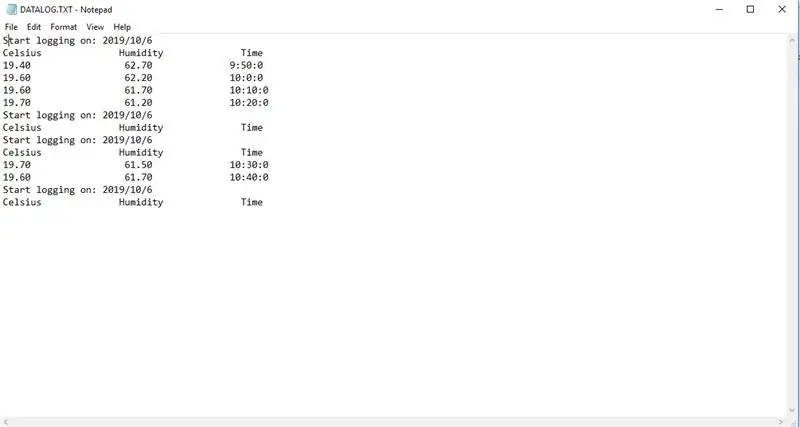
Hele poenget med dette prosjektet er å se hvordan dataloggerskjoldet fungerer med arduino. Det beste med dette skjoldet er at det har et SD -kortspor som kan brukes til å lagre data og lese data fra kortet. En annen ting er også at den har en RTC -modul som brukes, slik at du kan utføre visse handlinger på bestemte tidspunkter. Det beste med RTC -modulen er at den bruker et lite 3V -batteri, og den kan holde dato og klokkeslett lagret for stille lenge. Hovedpoenget for dette prosjektet er at det kan være bærbart. La oss si at du vil vite hvordan temperaturen endres i naturen mens du er på camping. Du trenger ikke å ta med den bærbare datamaskinen for dette, eller du trenger ikke å sjekke temperaturen på internett. Du kan ha dette, og du trenger ikke bekymre deg for at du vil glemme hva som var temperaturen når den skal lagres. Dette var bare et eksempel. Takk for at du leser dette prosjektet om Instructables. Jeg håper det vil hjelpe noen. Takk skal du ha.
Med hilsen Sebastian
Anbefalt:
GPS Cap Data Logger: 7 trinn (med bilder)

GPS Cap Data Logger: Her er et flott helgprosjekt, hvis du er i trekking eller tar lange sykkelturer, og trenger en GPS -datalogger for å holde oversikt over alle turene/rittene du har tatt … Når du har fullført byggingen og lastet ned dataene fra GPS -modulen til tr
AC Current Monitoring Data Logger: 9 trinn (med bilder)

AC Current Monitoring Data Logger: Hei alle sammen, velkommen til min første instruks! Om dagen er jeg testingeniør for et selskap som leverer industrielt oppvarmingsutstyr, om natten er jeg en ivrig teknologihobbyist og gjør -det -selv. En del av arbeidet mitt innebærer å teste ytelsen til varmeovner, o
The Ultimate High Altitude Weather Balloon Data Logger: 9 trinn (med bilder)

The Ultimate High Altitude Weather Balloon Data Logger: Registrer værballongdata i høyden med den ultimate værballongdataloggeren for høy høyde. En værballong på høy høyde, også kjent som en høydeballong eller HAB, er en stor ballong fylt med helium. Disse ballongene er en plattform
Open Source Data Logger (OPENSDL): 5 trinn (med bilder)

Open Source Data Logger (OPENSDL): Målet med dette prosjektet er å designe, bygge og teste et lavkostet målesystem for evalueringsstudier for bygningsytelse som inkluderer minst temperatur, relativ fuktighet, lysstyrke og kan utvides til flere sensorer, og å utvikle seg
Nest Thermostat History Data Logger: 6 trinn (med bilder)

Nest Thermostat History Data Logger: Nest -termostat sporer temperatur, fuktighet og ovn/AC -bruk, og brukerne kan bare se historiske data i 10 dager. Jeg ønsket å samle historiske data (> 10 dager) og kom over Google -regnearkskript som pinger nest hver gang
